

在计算机中,文件夹可以帮助我们整理易于查找和存储的管理文件。它是用于组织和管理磁盘文件的数据结构。那么如何更改win7临时文件夹路径?今天,让我们一起来看看。
教程/方法
1。右键单击桌面计算机图标,然后从弹出菜单中选择“属性”:
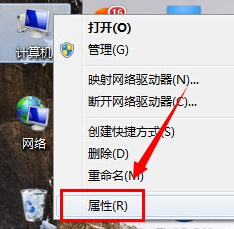
2。然后单击左侧的“高级系统设置”:
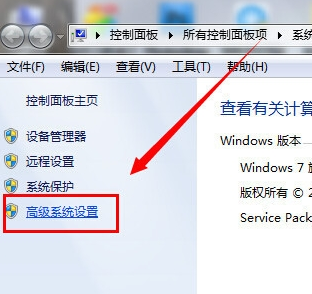
3。打开系统属性界面\ 高级\ 环境变量
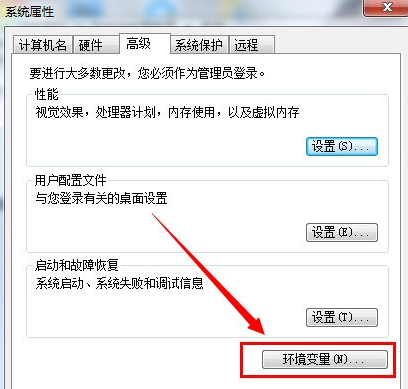
4,这次我们看到有两个变量,TEMP和TMP ,TEMP是一个临时文件夹
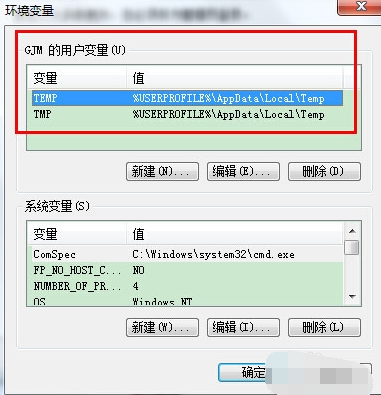
5,我们选择临时变量,单击编辑,可以改变变量值位置的路径,并且然后将tmp变量更改为与temp
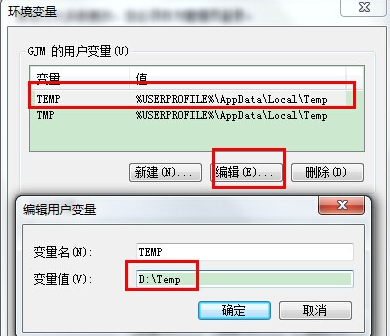
6相同的路径。单击“确定”完成更改。
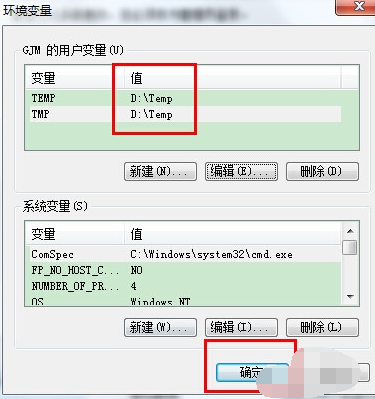
以上是win7临时文件夹路径的更改方法。
希望上面这篇文章能帮助到您!
